Brother MFC-9140CDN, MFC-9330CDW, MFC-9340CDW User Guide [nl]

Basis gebruikershandleiding
MFC-9140CDN
MFC-9330CDW
MFC-9340CDW
Niet alle modellen zijn verkrijgbaar in alle landen.
Versie 0
DUT/BEL-DUT
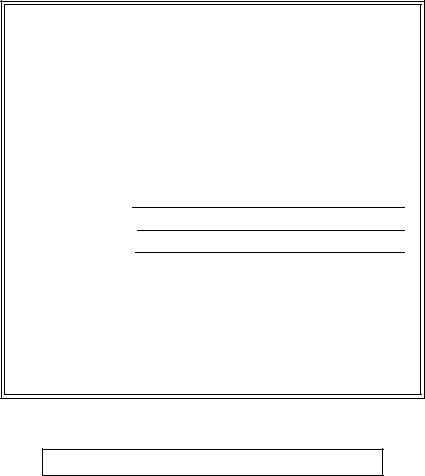
Als u contact moet opnemen met de klantenservice
Vul de volgende gegevens in om deze later eenvoudig te kunnen raadplegen:
Modelnummer: MFC-9140CDN / MFC-9330CDW /
MFC-9340CDW (Omcirkel uw modelnummer) Serienummer: 1
Aankoopdatum:
Aankoopplaats:
1Het serienummer staat op de achterkant van het toestel. Bewaar deze gebruikershandleiding samen met uw kassabon als bewijs van uw aankoop, in geval van diefstal, brand of service in geval van garantie.
Registreer uw product online op
http://www.brother.com/registration/
© 2012 Brother Industries, Ltd. Alle rechten voorbehouden.

Gebruikershandleidingen en waar kan ik ze vinden?
|
|
|
Welke handleiding? |
Wat bevatten ze? |
Waar? |
Handleiding product |
Lees deze handleiding eerst. Lees de |
Gedrukt / in de verpakking |
veiligheid |
veiligheidsinstructies voor u de machine |
|
|
installeert. Raadpleeg deze gids voor |
|
|
handelsmerken en wettelijke beperkingen. |
|
Installatiehandleiding |
Volg de instructies voor het instellen van uw |
Gedrukt / in de verpakking |
|
machine en installeren van de drivers en |
|
|
software voor het besturingssysteem en het |
|
|
type verbinding dat u gebruikt. |
|
Basis |
Hier vindt u meer informatie over de basis-, |
Gedrukt / in de verpakking |
gebruikershandleiding |
fax-, kopieer-, scanen Direct Print-functies |
Voor |
|
en over het vervangen van de |
|
|
Tsjechië, |
|
|
verbruiksartikelen. Zie tips voor het |
|
|
Hongarije, |
|
|
oplossen van problemen. |
|
|
Bulgarije, |
|
|
|
|
|
|
Polen, |
|
|
Roemenië, |
|
|
Slowakije: |
|
|
PDF-bestand / cd-rom / in de |
|
|
verpakking |
Geavanceerde |
Hier vindt u meer informatie over |
PDF-bestand / cd-rom / in de |
gebruikershandleiding |
geavanceerde functies: faxen, kopiëren, |
verpakking |
|
beveiliging, afdrukrapporten en het |
|
|
uitvoeren van routineonderhoud. |
|
Softwarehandleiding |
Volg deze instructies voor afdrukken, |
HTML-bestand / cd-rom / in de |
|
scannen, netwerkscannen, externe |
verpakking |
|
installatie, PC-Fax en het gebruik van |
|
|
Brother ControlCenter. |
|
Netwerkhandleiding |
Deze handleiding biedt u nuttige informatie |
PDF-bestand / cd-rom / in de |
|
over bedrade en draadloze |
verpakking |
|
netwerkinstellingen en |
|
|
beveiligingsinstellingen bij het gebruik van |
|
|
de Brother-machine. U kunt er eveneens |
|
|
informatie vinden over ondersteunde |
|
|
protocollen voor uw machine en |
|
|
gedetailleerde tips voor het oplossen van |
|
|
problemen. |
|
Wi-Fi Direct™ |
Deze handleiding biedt u informatie over het |
PDF-bestand / Brother |
handleiding |
configureren van uw Brother-machine voor |
Solutions Center 1 |
(MFC-9330CDW en |
rechtstreeks draadloos afdrukken vanaf een |
|
mobiel apparaat dat de standaard Wi-Fi |
|
|
MFC-9340CDW) |
|
|
Direct™ ondersteunt. |
|
|
|
|
|
Google cloud print |
Deze handleiding biedt u informatie over het |
PDF-bestand / Brother |
handleiding |
configureren van uw Brother-machine voor |
Solutions Center 1 |
|
een Google-account en het gebruik van |
|
|
Google Cloud Print-services om af te |
|
|
drukken via het internet. |
|
|
|
|
i

|
|
|
Welke handleiding? |
Wat bevatten ze? |
Waar? |
Handleiding mobiel |
In deze handleiding vindt u nuttige |
PDF-bestand / Brother |
printen/scannen voor |
informatie over het afdrukken vanaf een |
Solutions Center 1 |
Brother iPrint&Scan |
mobiel apparaat en scannen vanaf uw |
|
|
Brother-machine naar een mobiel apparaat |
|
|
bij verbinding met een Wi-Fi-netwerk. |
|
Handleiding Web |
In deze handleiding vindt u meer informatie |
PDF-bestand / Brother |
Connect |
over het configureren en gebruiken van uw |
Solutions Center 1 |
|
Brother-machine voor het scannen, laden en |
|
|
bekijken van beelden en bestanden op |
|
|
bepaalde websites die deze services |
|
|
aanbieden. |
|
AirPrint handleiding |
Deze handleiding geeft informatie over het |
PDF-bestand / Brother |
|
gebruik van AirPrint om af te drukken van |
Solutions Center 1 |
|
OS X v10.7.x, 10.8.x en uw iPhone, iPod |
|
|
touch, iPad of ander iOS-apparaat naar uw |
|
|
Brother-machine zonder een printerdriver te |
|
|
installeren. |
|
|
|
|
1 Kijk op http://solutions.brother.com/.
ii
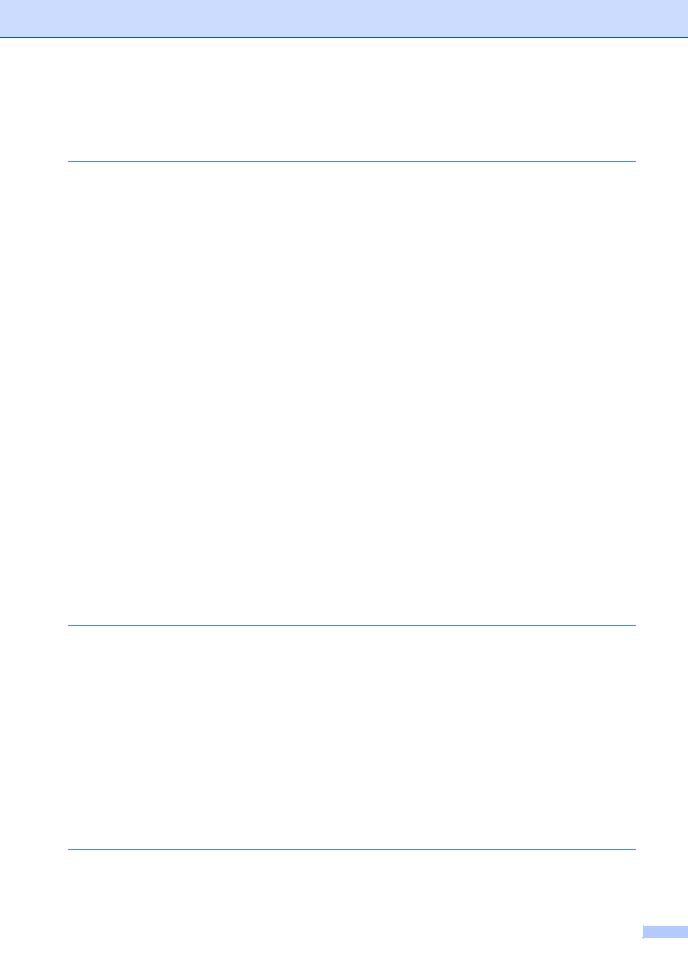
Inhoudsopgave
(Basis gebruikershandleiding)
1 |
Algemene informatie |
1 |
|
Gebruik van de documentatie................................................................................ |
1 |
|
Symbolen en conventies in de documentatie .................................................. |
1 |
|
Hulpprogramma voor Brother oproepen (Windows® 8)......................................... |
2 |
|
De geavanceerde gebruikershandleiding, de software-gebruikershandleiding |
|
|
en de netwerk-gebruikershandleiding openen.................................................... |
3 |
|
Documentatie bekijken .................................................................................... |
3 |
|
Gebruikershandleidingen voor geavanceerde functies openen............................. |
5 |
|
Ondersteuning voor Brother oproepen (Windows®) .............................................. |
6 |
|
Ondersteuning voor Brother oproepen (Macintosh) .............................................. |
7 |
|
Overzicht bedieningspaneel .................................................................................. |
8 |
|
LCD-aanraakscherm ..................................................................................... |
10 |
|
Het scherm Gereed instellen ......................................................................... |
14 |
|
Basishandelingen .......................................................................................... |
14 |
|
Instellingen voor snelkoppelingen........................................................................ |
15 |
|
Kopieersnelkoppelingen toevoegen .............................................................. |
15 |
|
Fax-snelkoppelingen toevoegen.................................................................... |
16 |
|
Scan-snelkoppelingen toevoegen ................................................................. |
18 |
|
Snelkoppelingen voor Web Connect toevoegen ........................................... |
20 |
|
Snelkoppelingen wijzigen .............................................................................. |
21 |
|
Namen van snelkoppelingen bewerken......................................................... |
22 |
|
Snelkoppelingen verwijderen......................................................................... |
22 |
|
Snelkoppelingen opnieuw oproepen ............................................................. |
22 |
|
Volume-instellingen ............................................................................................. |
23 |
|
Belvolume...................................................................................................... |
23 |
|
Volume van de waarschuwingstoon .............................................................. |
23 |
|
Luidsprekervolume ........................................................................................ |
24 |
2 |
Papier plaatsen |
25 |
|
Papier en afdrukmedia plaatsen.......................................................................... |
25 |
|
Papier in de papierlade plaatsen ................................................................... |
25 |
|
Papier plaatsen in de sleuf voor handmatige invoer...................................... |
27 |
|
Onscanbare en onbedrukbare gedeeltes ...................................................... |
31 |
|
Papierinstellingen ................................................................................................ |
32 |
|
Papierformaat ................................................................................................ |
32 |
|
Papiersoort .................................................................................................... |
32 |
|
Aanvaardbaar papier en andere afdrukmedia ..................................................... |
33 |
|
Aanbevolen papier en afdrukmedia............................................................... |
33 |
|
Soort en formaat van het papier .................................................................... |
33 |
|
Speciaal papier hanteren en gebruiken......................................................... |
35 |
3 |
Documenten plaatsen |
38 |
|
Hoe documenten plaatsen................................................................................... |
38 |
|
De automatisch documentinvoer (ADF) gebruiken........................................ |
38 |
|
De glasplaat gebruiken.................................................................................. |
39 |
iii
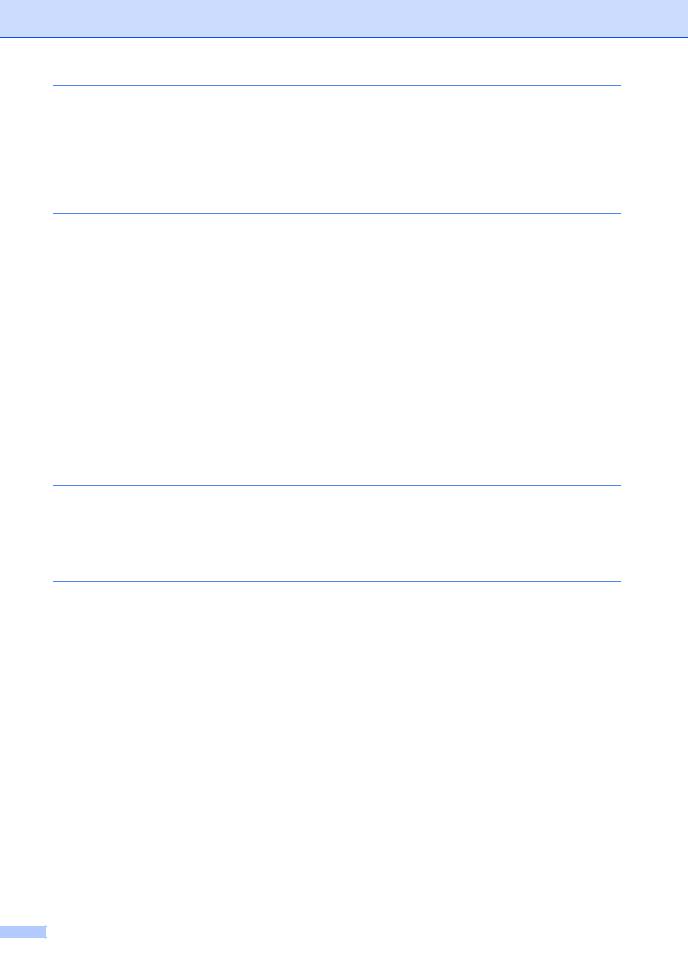
4 |
Een fax verzenden |
40 |
|
Hoe een fax verzenden........................................................................................ |
40 |
|
Faxen onderbreken ....................................................................................... |
41 |
|
Documenten in Letter-formaat faxen vanaf de glasplaat ............................... |
42 |
|
Een lopende fax annuleren............................................................................ |
42 |
|
Verzendrapport.............................................................................................. |
42 |
5 |
Een fax ontvangen |
44 |
|
Ontvangstmodi..................................................................................................... |
44 |
|
De ontvangstmodus kiezen ........................................................................... |
44 |
|
Ontvangstmodi gebruiken.................................................................................... |
46 |
|
Alleen fax....................................................................................................... |
46 |
|
Fax/Tel........................................................................................................... |
46 |
|
Handmatig ..................................................................................................... |
46 |
|
Extern antwoordapparaat .............................................................................. |
46 |
|
Instellingen ontvangstmodus ............................................................................... |
47 |
|
Belvertraging ................................................................................................. |
47 |
|
F/T-beltijd (alleen Fax/Tel-modus)................................................................. |
47 |
|
Fax waarnemen ............................................................................................. |
48 |
|
Faxvoorbeeld (alleen zwart-wit)........................................................................... |
49 |
|
Een afdrukvoorbeeld van een ontvangen fax bekijken .................................. |
49 |
|
Faxvoorbeeld uitschakelen ............................................................................ |
51 |
6 |
PC-FAX gebruiken |
52 |
|
Hoe PC-FAX gebruiken ....................................................................................... |
52 |
|
PC-Fax ontvangen (alleen voor Windows®) .................................................. |
52 |
|
Een PC-FAX verzenden ................................................................................ |
53 |
7 |
Telefoon en externe apparaten |
54 |
|
Telefoonlijndiensten............................................................................................. |
54 |
|
Het telefoonlijntype instellen .......................................................................... |
54 |
|
Een extern antwoordapparaat verbinden ............................................................ |
55 |
|
Verbindingen ................................................................................................. |
55 |
|
Een uitgaand bericht opnemen (OGM).......................................................... |
56 |
|
Aansluiting op meerdere lijnen (PBX)............................................................ |
56 |
|
Externe en tweede toestellen .............................................................................. |
57 |
|
Een extern of tweede toestel verbinden ........................................................ |
57 |
|
Bediening op extern of tweede toestel .......................................................... |
57 |
|
Alleen voor Fax/Tel-modus............................................................................ |
58 |
|
Een draadloze externe handset gebruiken die niet van Brother is ................ |
58 |
|
Codes voor afstandsbediening gebruiken ..................................................... |
58 |
iv
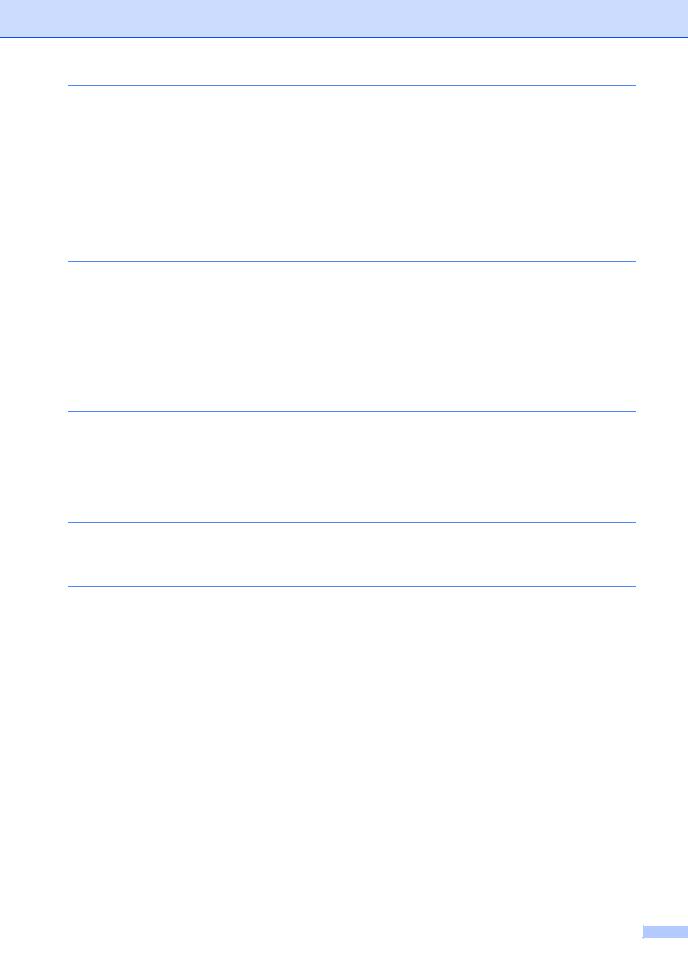
8 |
Nummers kiezen en opslaan |
61 |
|
Hoe kiezen........................................................................................................... |
61 |
|
Handmatig kiezen.......................................................................................... |
61 |
|
Kiezen vanuit het adresboek ......................................................................... |
61 |
|
Faxnummer opnieuw kiezen.......................................................................... |
61 |
|
Nummers opslaan................................................................................................ |
62 |
|
Een pauze opslaan........................................................................................ |
62 |
|
Nummers in het adresboek opslaan.............................................................. |
62 |
|
Namen of nummers in het adresboek wijzigen.............................................. |
63 |
9 |
Kopieën maken |
64 |
|
Hoe kopiëren ....................................................................................................... |
64 |
|
Kopiëren onderbreken ................................................................................... |
64 |
|
Voorgeprogrammeerde kopieerinstellingen................................................... |
64 |
|
Kopieeropties................................................................................................. |
65 |
10 |
Gegevens afdrukken vanaf een USB-flashstation of |
|
|
digitale camera met ondersteuning voor massaopslag |
|
|
(Voor MFC-9330CDW en MFC-9340CDW) |
66 |
|
Een PRN-bestand aanmaken voor rechtstreeks afdrukken................................. |
66 |
|
Gegevens afdrukken vanaf het USB-flashstation of digitale camera met |
|
|
ondersteuning voor massaopslag..................................................................... |
67 |
|
De standaardinstellingen voor rechtstreeks afdrukken wijzigen.................... |
69 |
11 |
Afdrukken vanaf een computer |
70 |
|
Een document afdrukken..................................................................................... |
70 |
12 |
Hoe scannen naar een computer |
71 |
|
Voor het scannen ................................................................................................ |
71 |
|
Een document als PDF-bestand scannen met ControlCenter4 (Windows®)....... |
71 |
|
Een document als PDF-bestand scannen met het aanraakscherm .................... |
74 |
v
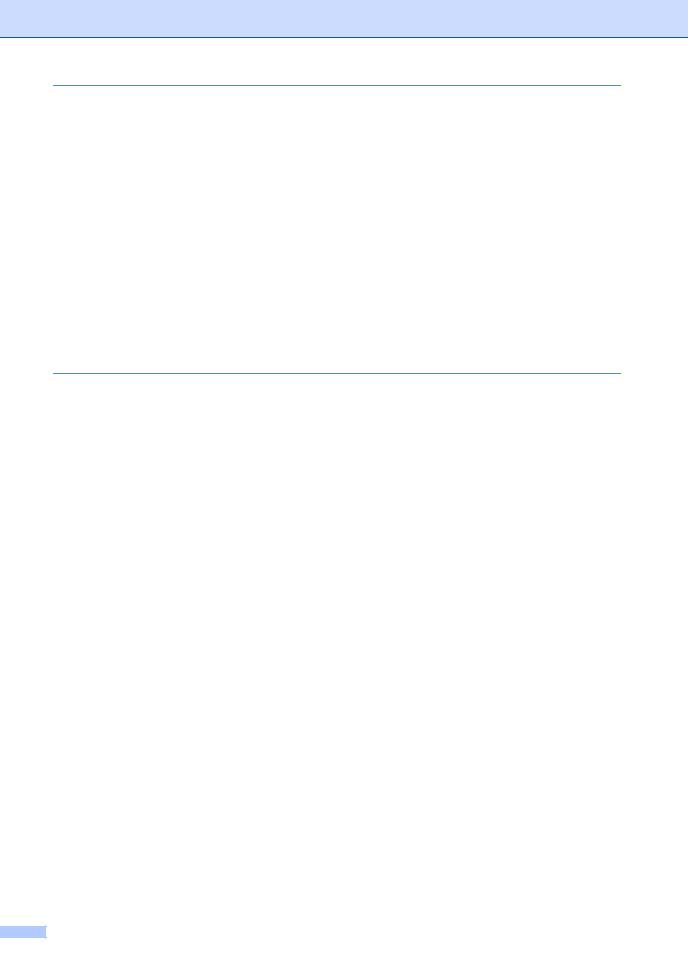
A |
Routinematig onderhoud |
76 |
|
Verbruiksartikelen vervangen .............................................................................. |
76 |
|
De tonercartridges vervangen ....................................................................... |
80 |
|
De drumeenheden vervangen ....................................................................... |
87 |
|
De riemeenheid vervangen ........................................................................... |
94 |
|
De tonerbak vervangen ................................................................................. |
98 |
|
De machine reinigen en controleren.................................................................. |
103 |
|
De buitenzijde van de machine reinigen...................................................... |
104 |
|
De LED-koppen reinigen ............................................................................. |
105 |
|
De glasplaat reinigen ................................................................................... |
106 |
|
De coronadraden reinigen ........................................................................... |
108 |
|
De drumeenheid reinigen ............................................................................ |
111 |
|
De papierinvoerrollen reinigen..................................................................... |
117 |
|
Kalibratie...................................................................................................... |
118 |
|
Automatische registratie .............................................................................. |
119 |
|
Frequentie (kleurcorrectie) .......................................................................... |
119 |
B |
Problemen oplossen |
120 |
|
Uw probleem identificeren ................................................................................. |
120 |
|
Fouten onderhoudsberichten........................................................................... |
122 |
|
Uw faxen of faxjournaal overbrengen .......................................................... |
130 |
|
Vastgelopen documenten .................................................................................. |
132 |
|
Document vastgelopen in de bovenzijde van de ADF |
|
|
(automatische documentinvoer) .............................................................. |
132 |
|
Document vastgelopen onder het documentdeksel .................................... |
132 |
|
Kleine documenten verwijderen die zijn vastgelopen in de ADF |
|
|
(automatische documentinvoer) .............................................................. |
133 |
|
Document vastgelopen in de uitvoerlade .................................................... |
133 |
|
Vastgelopen papier............................................................................................ |
134 |
|
Papier vastgelopen in de sleuf voor handmatige invoer.............................. |
134 |
|
Het papier is vastgelopen in de papierlade ................................................. |
134 |
|
Het papier is vastgelopen in de uitvoerlade................................................. |
135 |
|
Papier is vastgelopen aan de achterkant van de machine .......................... |
136 |
|
Papier is vastgelopen in de machine........................................................... |
138 |
|
Het papier is vastgelopen onder de papierlade ........................................... |
141 |
|
Als u problemen hebt met de machine .............................................................. |
143 |
|
Kiestoondetectie instellen ............................................................................ |
155 |
|
Storing op de telefoonlijn / VoIP .................................................................. |
155 |
|
De afdrukkwaliteit verbeteren ............................................................................ |
157 |
|
Informatie over de machine ............................................................................... |
167 |
|
Het serienummer controleren ...................................................................... |
167 |
|
De firmwareversie controleren..................................................................... |
167 |
|
Resetfuncties ............................................................................................... |
168 |
|
De machine resetten ................................................................................... |
168 |
vi
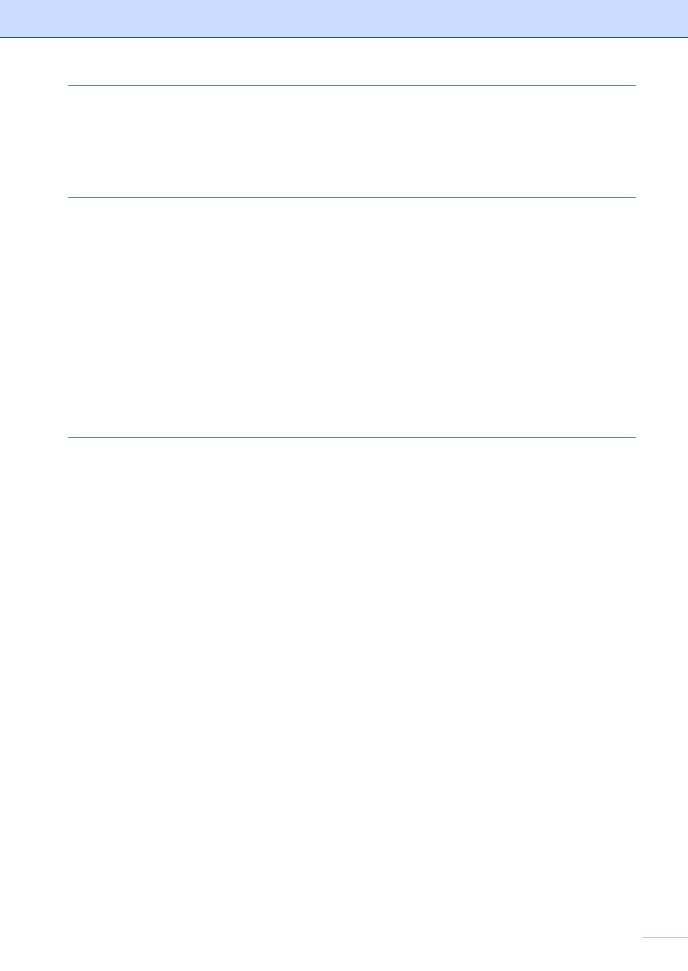
C |
Instellingsen functietabellen |
170 |
|
De instellingstabellen gebruiken........................................................................ |
170 |
|
Instellingstabellen .............................................................................................. |
171 |
|
Functietabellen .................................................................................................. |
196 |
|
Tekst invoeren ................................................................................................... |
225 |
D |
Specificaties |
226 |
|
Algemeen .......................................................................................................... |
226 |
|
Document grootte .............................................................................................. |
228 |
|
Afdrukmedia....................................................................................................... |
229 |
|
Fax..................................................................................................................... |
230 |
|
Kopiëren ............................................................................................................ |
231 |
|
Scanner ............................................................................................................. |
232 |
|
Printer ................................................................................................................ |
233 |
|
Interfaces........................................................................................................... |
234 |
|
Netwerk.............................................................................................................. |
235 |
|
Functie Rechtstreeks afdrukken ........................................................................ |
236 |
|
Computervereisten ............................................................................................ |
237 |
|
Verbruiksartikelen .............................................................................................. |
238 |
E |
Index |
239 |
vii 
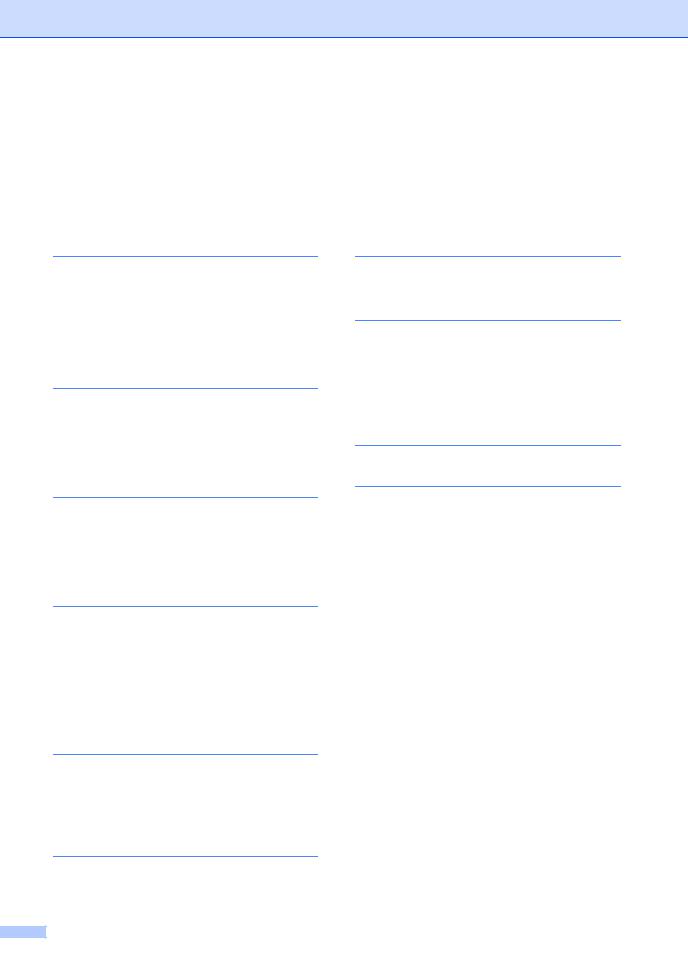
Inhoudsopgave
(Geavanceerde gebruikershandleiding)
U kunt de Geavanceerde gebruikershandleiding raadplegen op de cd-rom.
De Geavanceerde gebruikershandleiding biedt u meer informatie over de volgende functies.
1 Algemene instelling
Opslag in het geheugen
Automatisch zomertijd instellen
Ecologische functies
Aanraakscherm
2 Beveiligingsfuncties
Secure Function Lock 2.0
Instelslot
Kiesbeperking
3 Een fax verzenden
Aanvullende verzendopties Aanvullende verzendbewerkingen Pollen
4 Een fax ontvangen
Opties voor Ontvangst uit het geheugen
Afstandsbediening Aanvullende ontvangstfuncties Pollen
5 Kiezen en nummers opslaan
Aanvullende kiesfuncties
Bijkomende manieren om nummers op te slaan
6 Rapporten afdrukken
Faxrapporten
Rapporten
viii
7 Kopiëren
Kopieerinstellingen
A Routineonderhoud
De machine controleren
Periodieke onderhoudsonderdelen vervangen
De machine inpakken en vervoeren
BVerklarende woordenlijst
CIndex
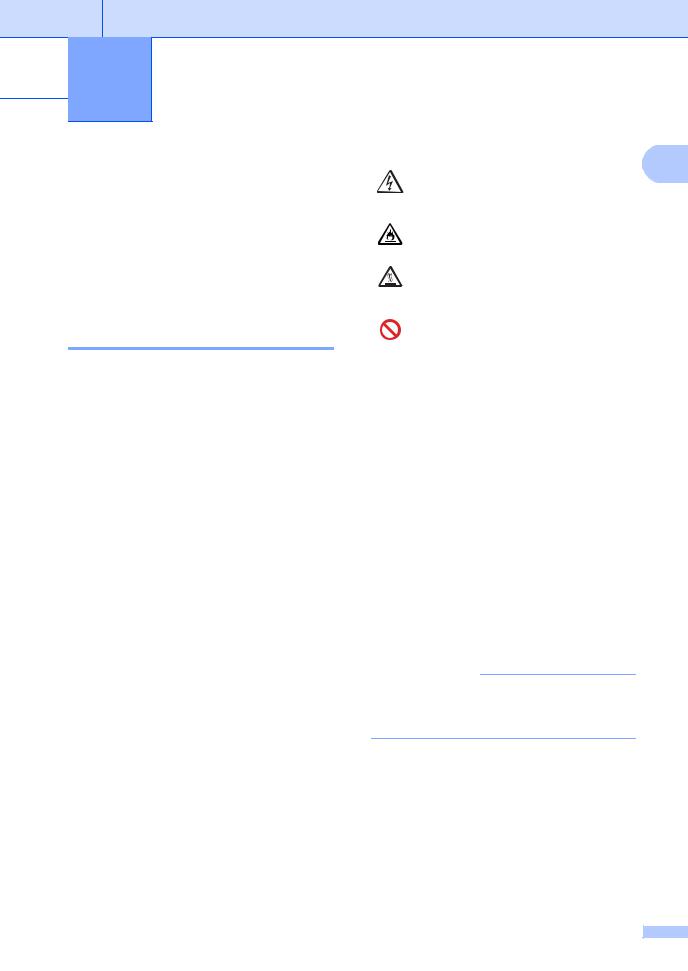
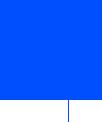 1 Algemene informatie
1 Algemene informatie
Gebruik van de documentatie
Dank u voor de aanschaf van een Brothermachine! Het lezen van de documentatie helpt u bij het optimaal benutten van uw machine.
Symbolen en conventies in de documentatie
De volgende symbolen en conventies worden in de documentatie gebruikt.
 WAARSCHUWING
WAARSCHUWING
WAARSCHUWING geeft een mogelijk gevaarlijke situatie aan die, als deze niet wordt voorkomen, kan resulteren in ernstig of fataal letsel.
BELANGRIJK
BELANGRIJK geeft een mogelijk gevaarlijke situatie aan die kan resulteren in schade aan eigendommen, storingen of een niet-werkend product.
OPMERKING
De aanduidingen Opmerkingen geven aan hoe u moet reageren in een bepaalde situatie of geven informatie over hoe de huidige functie werkt met andere functies.
1
De pictogrammen Elektrisch Gevaar waarschuwen u voor een mogelijke elektrische schok.
Pictogrammen voor brandgevaar wijzen u op een risico op brand.
De pictogrammen Heet oppervlak waarschuwen u voor hete delen van de machine.
Verbodspictogrammen wijzen op handelingen die niet mogen worden uitgevoerd.
Vet |
Vetgedrukte tekst geeft de |
|
kiestoetsen van het |
|
aanraakpaneel of op het |
|
computerscherm aan. |
Cursief |
Cursief gedrukte tekst legt de |
|
nadruk op een belangrijk punt |
|
of verwijst naar een verwant |
|
onderwerp. |
Courier |
Het lettertype Courier New |
New |
geeft de meldingen aan die |
|
worden weergegeven op het |
|
aanraakscherm van de |
|
machine. |
Volg alle waarschuwingen en instructies die op het product worden aangegeven.
OPMERKING
De meeste illustraties in deze
Gebruikershandleiding tonen de
MFC-9340CDW.
1
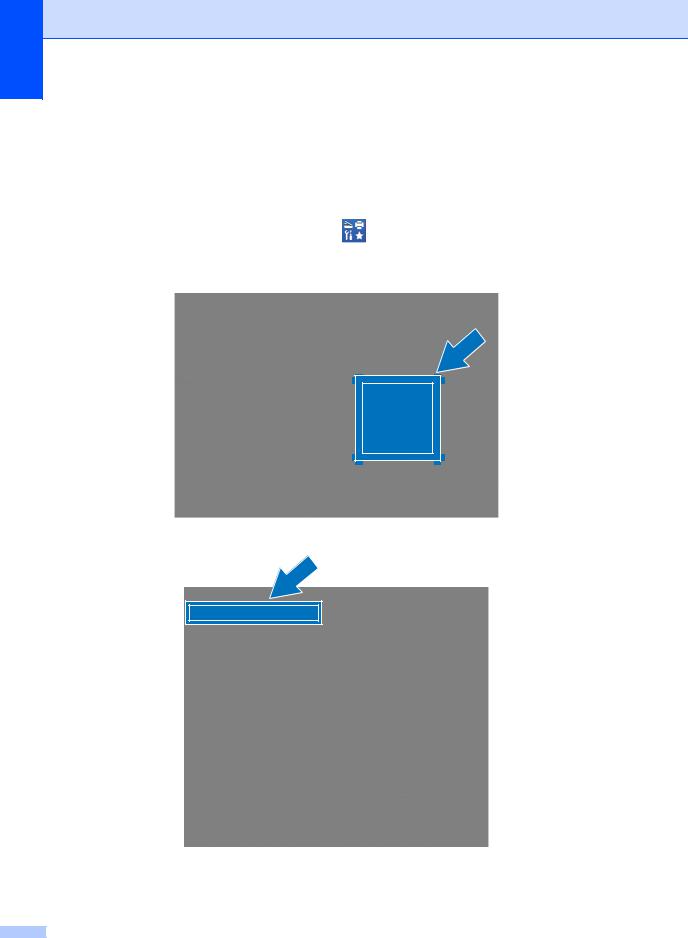
Hoofdstuk 1
Hulpprogramma voor Brother oproepen (Windows® 8)
Als u een tablet met Windows® 8 gebruikt, kunt u uw selecties maken door ofwel op het scherm te tikken of door met uw muis te klikken.
Zodra de printerdriver is geïnstalleerd, verschijnt |
op zowel het beginscherm als het |
bureaublad. |
|
a Tik of klik op Brother Utilities op ofwel het beginscherm of het bureaublad.
b Selecteer uw machine.
c Kies de functie die u wilt gebruiken.
2
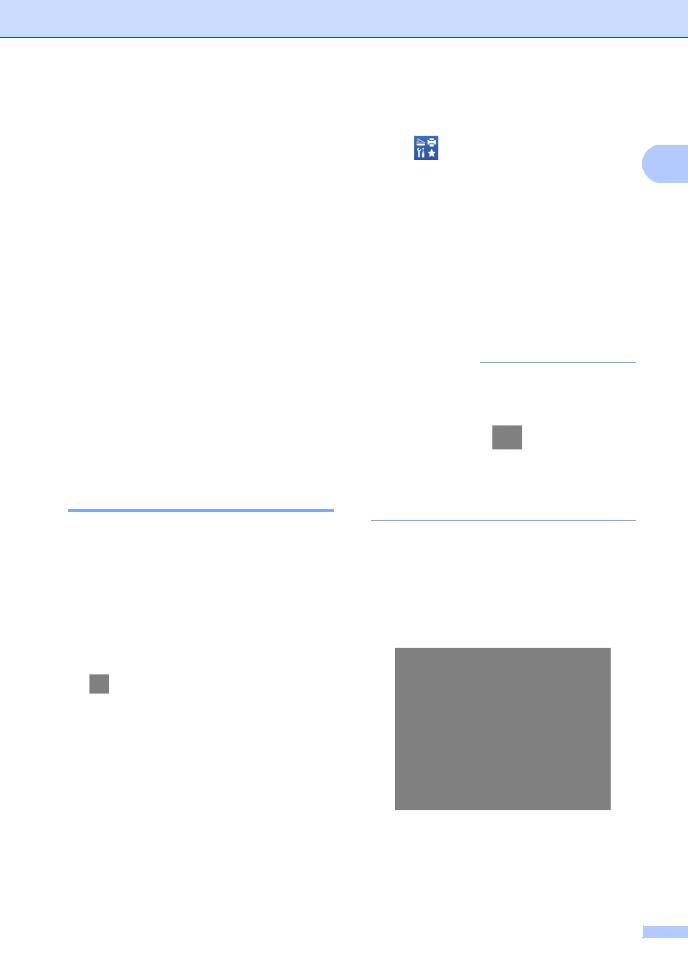
De geavanceerde gebruikershandleiding, de softwaregebruikershandleiding en de netwerkgebruikershandleiding openen
Deze Basis gebruikershandleiding bevat niet alle informatie over de machine zoals hoe u de geavanceerde functies voor fax, kopie, printer, scanner, PC-Fax en netwerk gebruikt. Wanneer u klaar bent voor gedetailleerdere informatie over deze functies, kunt u de
Geavanceerde gebruikershandleiding, Softwarehandleiding in HTML-formaat en Netwerkhandleiding die u terugvindt op de cd-rom raadplegen.
Documentatie bekijken
Documentatie bekijken (Windows®)
(Windows® 7 / Windows Vista® /
Windows® XP / Windows Server ® 2008 R2 / Windows Server® 2008 /
Windows Server® 2003)
Om de documentatie te zien, selecteert u in
het (Starten)-menu Alle programma's > Brother > MFC-XXXX (waarbij XXXX de naam is van uw model) uit de programmalijst en kiest u vervolgens
Gebruikershandleidingen.
Algemene informatie
(Windows® 8 / Windows Server® 2012)
Klik op |
(Brother Utilities) en klik |
1 |
vervolgens op de vervolgkeuzelijst en |
||
selecteer uw modelnaam (indien dit nog niet is gebeurd). Klik in de linkernavigatiebalk op
Ondersteuning en daarna op Gebruikershandleidingen.
Als u de software niet hebt geïnstalleerd, kunt u de documentatie op de cd-rom vinden door deze stappen te volgen:
a Zet de computer aan. Plaats de cd-rom in het cd-romstation.
OPMERKING
Als het Brotherscherm niet verschijnt, gaat u naar Computer (Deze computer).
(Voor Windows® 8: klik op het de taakbalk
op het pictogram |
(File Explorer) en |
ga vervolgens naar Computer.) Dubbelklik op het pictogram van de cd-rom en dubbelklik vervolgens op start.exe.
b Als de modelnaam op het scherm wordt weergegeven, klikt u op de modelnaam.
c Als het scherm voor de taalkeuze wordt weergegeven, klikt u op de gewenste taal. Het bovenste menu van de cd-rom wordt geopend.
d Klik op Gebruikershandleidingen.
3
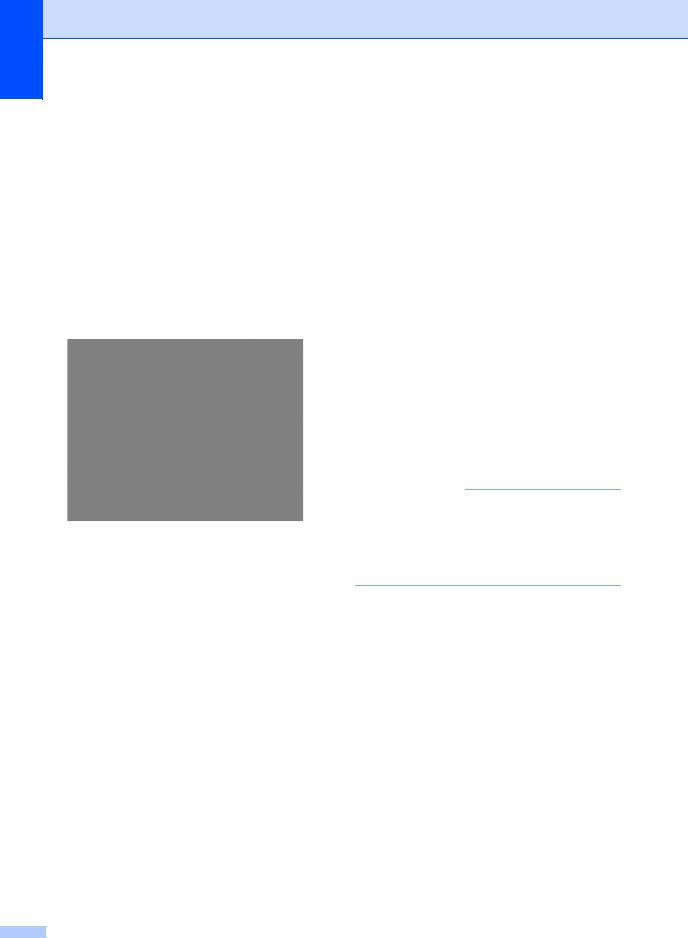
Hoofdstuk 1
e Klik op PDF/HTML-documenten. Als het scherm voor de landenkeuze wordt weergegeven, selecteert u het gewenste land. Als de lijst van Gebruikershandleidingen wordt weergegeven, selecteert u de gewenste handleiding.
Documentatie bekijken (Macintosh)
a Zet uw Macintosh aan. Plaats de cd-rom in het cd-romstation. Dubbelklik op het pictogram BROTHER. Het volgende venster verschijnt.
b Dubbelklik op het pictogram
Gebruikershandleidingen.
c Selecteer indien nodig uw model en taal.
d Klik op Gebruikershandleidingen.
e Als de lijst van Gebruikershandleidingen wordt weergegeven, selecteert u de gewenste handleiding.
Instructies vinden om te scannen
Er zijn verscheidene manieren waarop u documenten kunt scannen. U kunt de instructies als volgt vinden:
Softwarehandleiding
Scannen
ControlCenter
Netwerkscannen
Nuance™ PaperPort™ 12SE procedurehandleidingen
(Windows®-gebruikers)
De complete Nuance™ PaperPort™ 12SE procedurehandleidingen kunt u bekijken in het Helpgedeelte in de Nuance™ PaperPort™ 12SE-toepassing.
Gebruikershandleiding Presto! PageManager
(Macintosh-gebruikers)
OPMERKING
Presto! PageManager moet gedownload en geïnstalleerd worden voor gebruik (zie
Ondersteuning voor Brother oproepen (Macintosh) uu pagina 7 voor meer instructies).
U kunt de complete Presto! PageManager Gebruikershandleiding bekijken via het Helpgedeelte in Presto! PageManager.
4
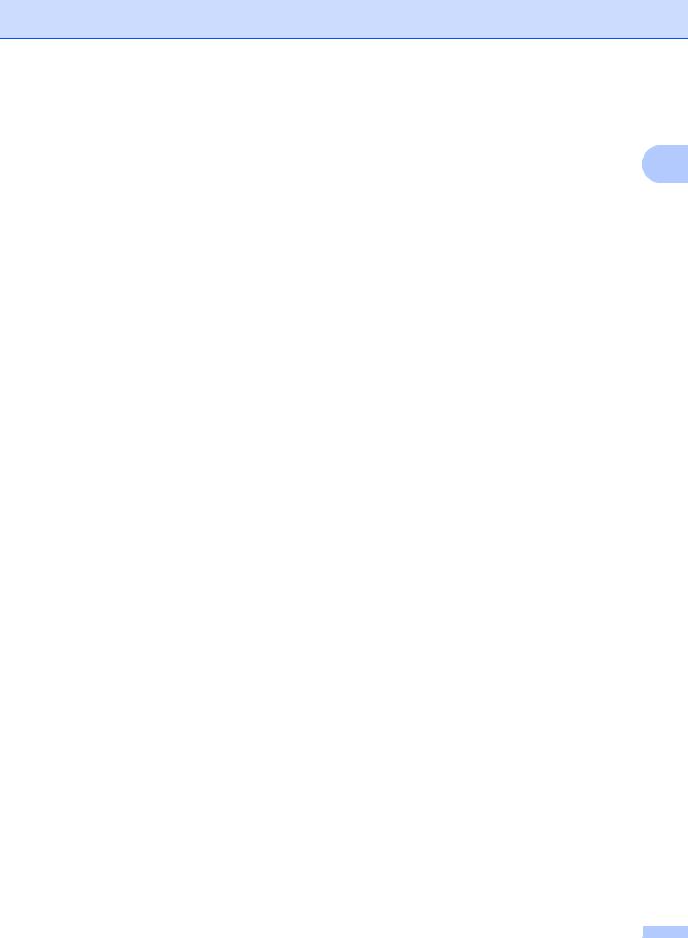
Instructies vinden voor het instellen van een netwerk
U kunt uw machine aansluiten op een draadloos (alleen MFC-9330CDW en MFC-9340CDW) of een bedraad netwerk.
Standaardinstructies voor het instellen: (uuInstallatiehandleiding.)
Verbinding met een draadloos toegangspunt of een draadloze router WiFi Protected Setup of AOSS™: (uuInstallatiehandleiding.)
Meer informatie over het instellen van een netwerk:
(uuNetwerkhandleiding.)
Algemene informatie |
|
Gebruikershandleiding |
|
en voor geavanceerde |
1 |
functies openen |
U kunt deze handleidingen bekijken en downloaden in het Brother Solutions Center op:
http://solutions.brother.com/
Klik op Handleidingen op de pagina van uw model om de documentatie te downloaden.
Wi-Fi Direct™ handleiding
(MFC-9330CDW en MFC-9340CDW)
Deze handleiding biedt informatie over het configureren en gebruiken van uw Brothermachine voor rechtstreeks draadloos afdrukken vanaf een mobiel apparaat dat de standaard Wi-Fi Direct™ ondersteunt.
Google cloud print handleiding
Deze handleiding biedt informatie over het configureren van uw Brother-machine voor een Google-account en het gebruik van Google Cloud Print-services om af te drukken via het internet.
Handleiding mobiel printen/scannen voor Brother iPrint&Scan
In deze handleiding vindt u nuttige informatie over het afdrukken vanaf een mobiel apparaat en scannen vanaf uw Brothermachine naar een mobiel apparaat bij verbinding met een Wi-Fi-netwerk.
Handleiding Web Connect
In deze handleiding vindt u informatie over het configureren en gebruiken van uw Brother-machine voor het scannen, laden en bekijken van beelden en bestanden op bepaalde websites die deze services aanbieden.
5
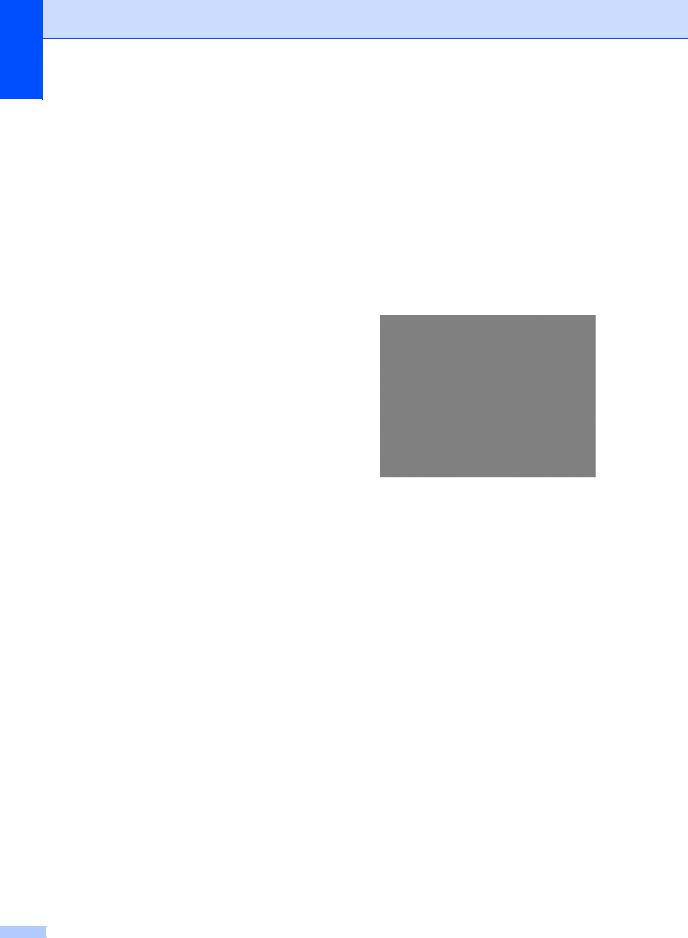
Hoofdstuk 1
AirPrint handleiding
Deze handleiding geeft informatie over het gebruik van AirPrint om af te drukken van OS X v10.7.x, 10.8.x en uw iPhone, iPod touch, iPad of ander iOS-apparaat naar uw Brother-machine zonder een printerdriver te installeren.
Ondersteuning voor Brother oproepen (Windows®)
U kunt alle benodigde contactgegevens vinden, zoals voor webondersteuning (Brother Solutions Center), op de cd-rom.
Klik op Brother-support op het
Hoofdmenu. Het Brother Support-scherm verschijnt.
Om onze website (http://www.brother.com/) te openen, klikt u op Brother-startpagina.
Voor het laatste nieuws en productondersteuningsinformatie (http://solutions.brother.com/), klikt u op
Brother Solutions Center.
Wanneer u onze website wilt bezoeken voor originele Brother-onderdelen (http://www.brother.com/original/), klikt u op Informatie over verbruiksartikelen.
Om naar Brother CreativeCenter (http://www.brother.com/creativecenter/) te gaan voor GRATIS fotoprojecten en afdrukbare downloads, klikt u op
Brother CreativeCenter.
Wanneer u wilt terugkeren naar het Hoofdmenu, klikt u op Terug. Als u klaar bent, klikt u op Afsluiten.
6

Ondersteuning voor Brother oproepen (Macintosh)
U kunt alle benodigde contactgegevens vinden, zoals voor webondersteuning (Brother Solutions Center), op de cd-rom.
Dubbelklik op het pictogram Brother-support. Kies eventueel uw model. Het Brother Support-scherm verschijnt.
Klik op Presto! PageManager om Presto! PageManager te downloaden en te installeren.
Om de webpagina van de toepassing Brother Web Connect te openen, klikt u op
Brother Web Connect.
Om uw machine te registreren op de registratiepagina voor Brother-producten (http://www.brother.com/registration/), klikt u op On line registratie.
Voor het laatste nieuws en productondersteuningsinformatie (http://solutions.brother.com/),
klikt u op Brother Solutions Center.
Wanneer u onze website wilt bezoeken voor originele Brother-onderdelen (http://www.brother.com/original/),
klikt u op
Informatie over verbruiksartikelen.
Algemene informatie
1
7

Hoofdstuk 1
Overzicht bedieningspaneel
De MFC-9140CDN, MFC-9330CDW en MFC-9340CDW hebben een LCD-aanraakscherm en aanraakpaneel van 3,7 in. (93,4 mm) 1.
1Dit is een LCD-aanraakscherm met een elektrostatisch aanraakpaneel dat alleen de LED's aangeeft die kunnen worden gebruikt.
1
OPMERKING
De illustraties zijn gebaseerd op MFC-9340CDW
13,7 in. (93,4 mm) LCD-aanraakscherm (Liquid Crystal Display)
Dit is een LCD-aanraakscherm. U kunt de menu's en opties openen door erop te drukken wanneer ze op het scherm worden weergegeven.
8
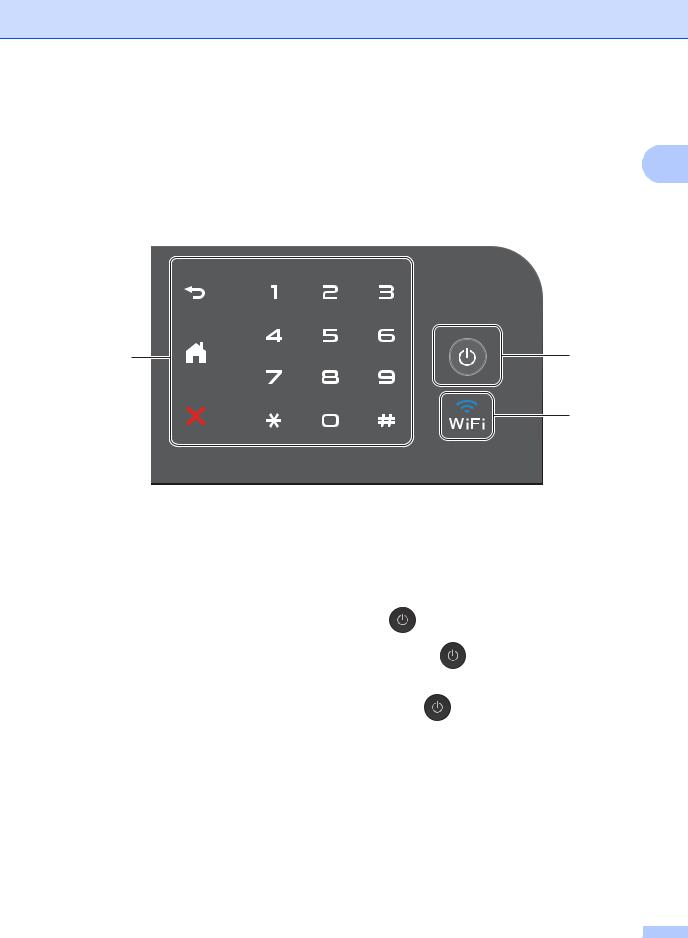
2
2Aanraakpaneel:
De LED's op het aanraakpaneel lichten alleen op wanneer ze beschikbaar zijn voor gebruik.
 Terug
Terug
Druk op deze toets om terug te keren naar het vorige menuniveau.
 Home
Home
Druk op deze toets om terug te keren naar het Home-scherm. In de fabrieksinstellingen worden de datum en tijd getoond, maar u kunt de standaardinstelling van het Homescherm wijzigen (zie Het scherm Gereed instellen uu pagina 14).
 Annuleren
Annuleren
Druk op deze toets om een bewerking te annuleren wanneer de toets rood is verlicht.
Algemene informatie
1
3
4
Kiestoetsen
Druk op de cijfers op het aanraakpaneel om telefoonen faxnummers te vormen of om het aantal kopieën in te voeren.
3 |
Aan/uit |
|
|
Druk op |
om de machine in te |
|
schakelen. |
|
|
Houd |
ingedrukt om de machine uit te |
|
schakelen. Het LCD-aanraakscherm geeft |
|
Afsluiten weer en blijft enkele seconden aan voor het uitgaat.
4 (MFC-9330CDW en MFC-9340CDW)
(MFC-9330CDW en MFC-9340CDW)
Het Wi-Fi-lampje is aan wanneer de netwerkinterface WLAN is.
9
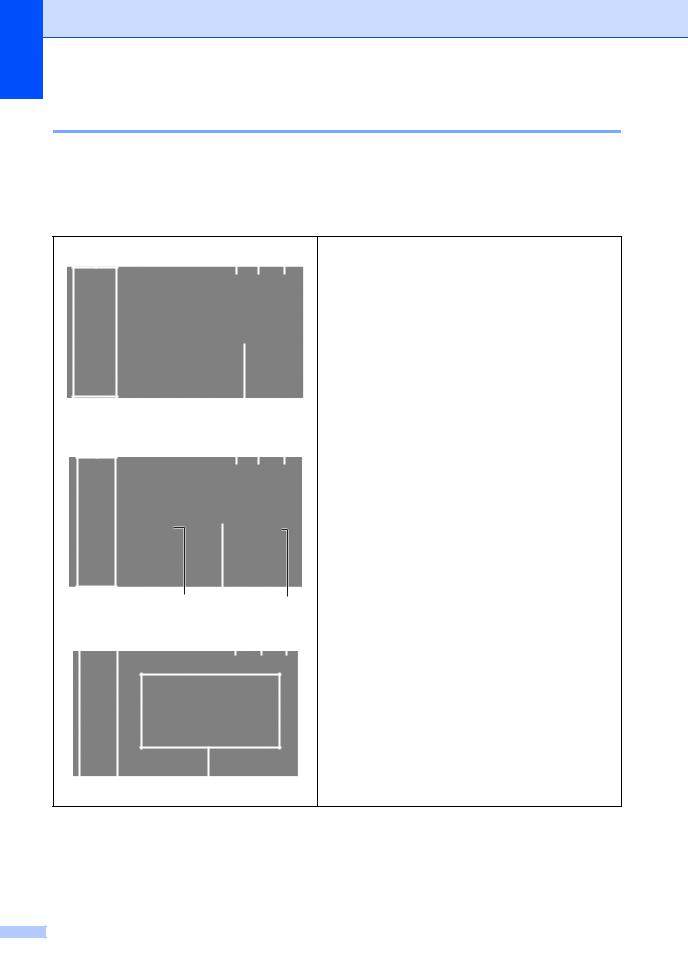
Hoofdstuk 1
LCD-aanraakscherm
U kunt drie soorten schermen selecteren voor het Home-scherm. Wanneer het Home-scherm wordt weergegeven, kunt u het weergegeven scherm wijzigen door naar links of naar rechts te vegen of door op d of c te drukken.
De volgende schermen geven de machinestatus weer wanneer de machine inactief is.
1 |
2 |
|
3 |
4 |
Home-scherm |
|||||||
|
Het Home-scherm toont de datum en tijd en biedt |
|||||||||||
|
|
|
|
|
|
|
|
|
|
|
|
|
|
|
|
|
|
|
|
|
|
|
|
|
|
|
|
|
|
|
|
|
|
|
|
|
|
toegang tot het scherm Fax, Kopiëren, Scannen, Wi-Fi- |
|
|
|
|
|
|
|
|
|
|
|
|
instelling, Tonerniveaus en Instelling. |
|
|
|
|
|
|
|
|
|
|
|
|
Wanneer het Home-scherm wordt weergegeven, |
|
|
|
|
|
|
|
|
|
|
|
|
bevindt de machine zich in de stand Gereed. Wanneer |
|
|
|
|
|
|
|
|
|
|
|
|
Secure Function Lock 1 wordt ingeschakeld, wordt een |
|
|
|
|
|
|
|
|
|
|
|
|
|
|
|
|
|
|
|
|
|
|
|
|
|
pictogram weergegeven. |
|
|
|
|
|
|
|
|
|
|
|
|
1 uuGeavanceerde gebruikershandleiding, Secure |
|
|
|
|
|
|
|
|
|
|
|
|
Function Lock 2.0. |
|
|
|
|
5 |
|
|
|
|
||||
|
|
|
|
|
|
|
|
|
||||
1 |
2 |
|
3 |
4 |
Meer-scherm |
|||||||
|
Het Meer-scherm biedt toegang tot bijkomende |
|||||||||||
|
|
|
|
|
|
|
|
|
|
|
|
|
|
|
|
|
|
|
|
|
|
|
|
|
|
|
|
|
|
|
|
|
|
|
|
|
|
functies, zoals Afdruk beveiligen, web-snelkoppeling en |
|
|
|
|
|
|
|
|
|
|
|
|
USB. |
|
|
|
|
|
|
|
|
|
|
|
|
|
|
|
|
|
|
|
|
|
|
|
|
|
|
|
|
|
|
|
|
|
|
|
|
|
|
|
6 |
7 |
|
|
|
8 |
|
|||||
1 |
|
|
2 |
3 |
4 |
Snelkoppelingsschermen |
|||||
|
|
U kunt heel eenvoudig een snelkoppeling maken voor |
|||||||||
|
|
|
|
|
|
|
|
|
|
|
|
|
|
|
|
|
|
|
|
|
|
|
|
|
|
|
|
|
|
|
|
|
|
|
vaak gebruikte functies, zoals verzenden van een fax, |
|
|
|
|
|
|
|
|
|
|
|
maken van een kopie, scannen en Web Connect (zie |
|
|
|
|
|
|
|
|
|
|
|
|
|
|
|
|
|
|
|
|
|
|
|
Instellingen voor snelkoppelingen uu pagina 15 voor |
|
|
|
|
|
|
|
|
|
|
|
meer informatie). |
|
|
|
|
|
|
|
|
|
|
|
|
|
|
|
|
|
|
|
|
|
|
|
|
|
|
|
|
|
|
|
|
|
|
|
|
9
10
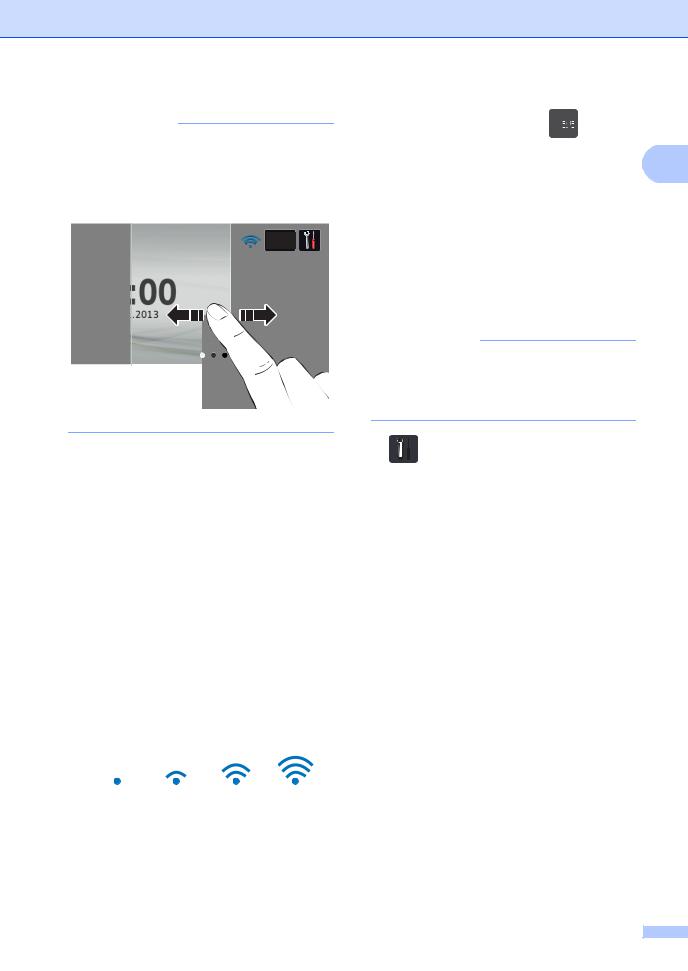
OPMERKING
Vegen is een handeling van de gebruiker op het aanraakscherm, waarbij u uw vinger over het scherm wrijft om de volgende pagina of het volgende item weer te geven.
1Modi:
Fax
Hiermee opent u de faxmodus.
Kopiëren
Hiermee opent u de kopieermodus.
Scannen
Hiermee opent u de scanmodus.
2Draadloze status
(MFC-9330CDW en MFC-9340CDW)
Wanneer u gebruik maakt van een draadloze verbinding, wordt de sterkte van het draadloze signaal weergegeven via een aanduiding met vier niveaus op het scherm van de stand Gereed.
0 |
Max |
Algemene informatie
Als u bovenaan het scherm 




 ziet, kunt
ziet, kunt
u de draadloze instellingen eenvoudig configureren door op deze knop te 1 drukken (voor meer informatie, uuInstallatiehandleiding).
3 (Toner)
(Toner)
Bekijk de resterende levensduur van de toner.
Druk hierop om het menu Toner te openen.
OPMERKING
De aanduiding van de resterende levensduur van de toner verschilt naargelang de soort afgedrukte documenten en het gebruik van de klant.
4 |
(Instell.) |
Druk hierop om de hoofdinstellingen te openen (zie Instellingenscherm
uu pagina 13 voor meer informatie).
5Datum en tijd
Bekijk de datum en tijd die in de machine zijn ingesteld.
6Beveiligd Afdrukken
Hiermee kunt u het menu voor beveiligd afdrukken openen.
7Web
Druk hierop om de Brother-machine te verbinden met een internetservice (voor meer informatie, uuHandleiding Web Connect).
8USB
Druk hierop om de menu Rechtstreeks afdrukken en Scannen naar USB te openen.
11
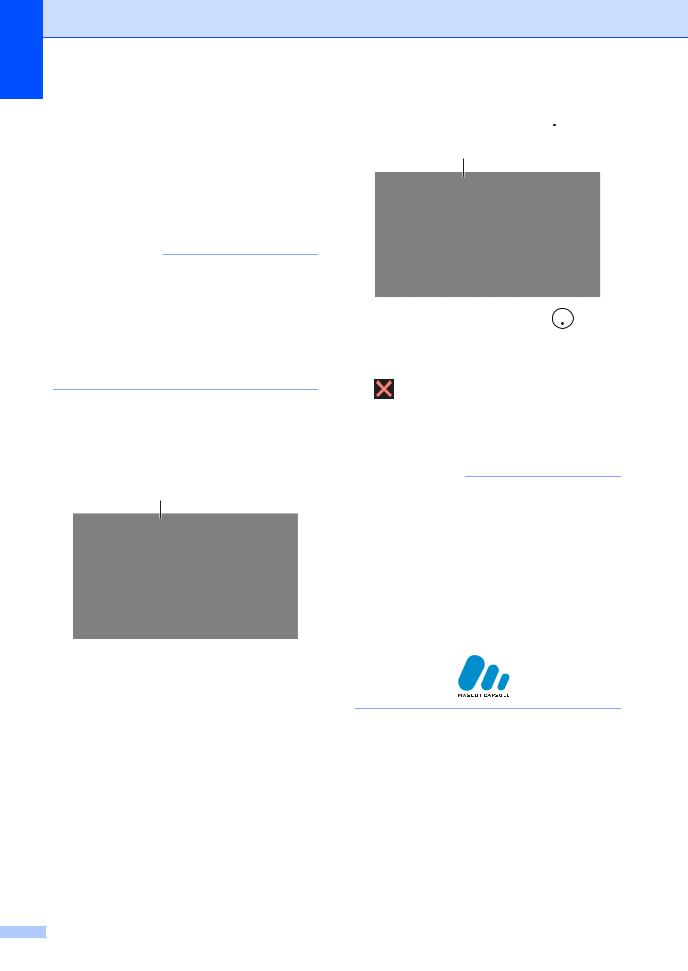
Hoofdstuk 1
9Snelkoppelingen
Druk hierop om snelkoppelingen in te stellen.
U kunt snel kopiëren, scannen, een fax verzenden en verbinding maken met een webservice met behulp van de als snelkoppelingen ingestelde opties.
OPMERKING
•Er zijn drie snelkoppelingsschermen. U kunt tot zes snelkoppelingen instellen in elk snelkoppelingsscherm. In totaal zijn er dus 18 snelkoppelingen beschikbaar.
•Veeg naar links of naar rechts, of druk op d of c, om de andere snelkoppelingsschermen te bekijken.
10 Nieuwe fax
Wanneer Faxvoorbeeld is ingesteld op Aan, kunt u zien hoeveel nieuwe faxen u in het geheugen heeft ontvangen.
10
12
11 Waarschuwingspictogram 
11
Het waarschuwingspictogram 
verschijnt als er een foutof onderhoudsbericht is; druk op Detail om deze te bekijken en druk vervolgens op
om terug te keren naar het scherm Gereed.
Zie Fouten onderhoudsberichten uu pagina 122 voor meer informatie.
OPMERKING
•Dit product maakt gebruik van het lettertype van ARPHIC TECHNOLOGY CO., LTD.
•MascotCapsule UI Framework en MascotCapsule Tangiblet ontwikkeld door HI CORPORATION worden gebruikt. MascotCapsule is een gedeponeerd handelsmerk van HI CORPORATION in Japan.
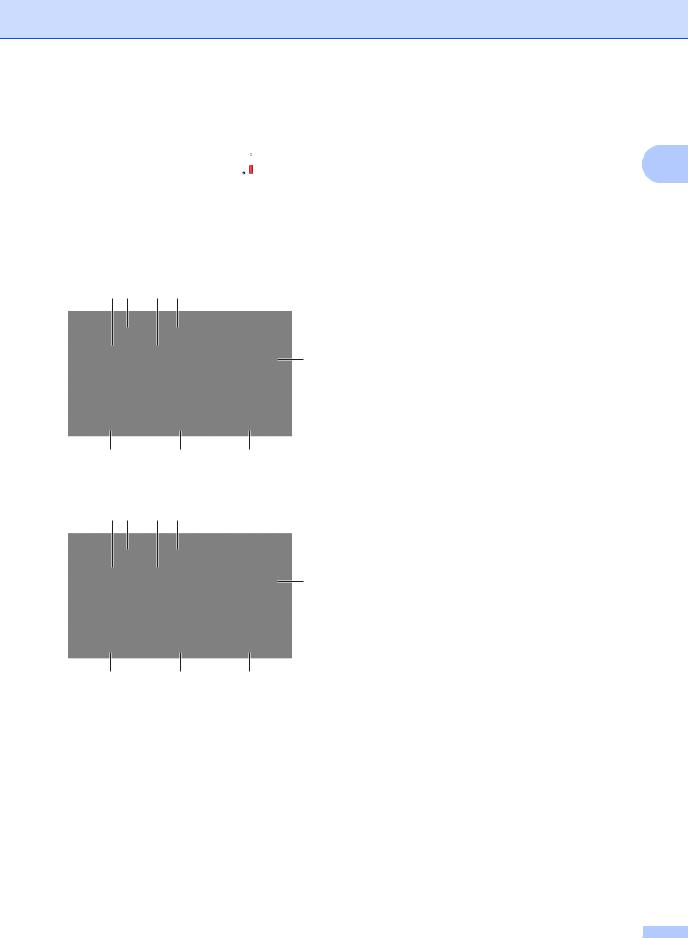
Instellingenscherm
Het aanraakscherm geeft de status van de machine aan wanneer u op  drukt.
drukt.
U kunt alle instellingen van de machine controleren en openen in het volgende scherm.
(MFC-9330CDW en MFC-9340CDW)
1 2 |
3 |
4 |
5
8 |
7 |
6 |
(MFC-9140CDN)
1 2 3 4
5
10 |
9 |
6 |
1Toner
Bekijk de resterende levensduur van de toner.
Druk hierop om het menu Toner te openen.
2Ontvangstmodus
Bekijk de huidige ontvangstmodus.
Fax
Fax/tel.
Algemene informatie
Ext. TEL/ANT
Handmatig
3 Netwerk |
1 |
Druk hierop om een netwerkaansluiting tot stand te brengen.
(MFC-9330CDW en MFC-9340CDW) Wanneer u gebruik maakt van een draadloze verbinding, wordt de sterkte van het draadloze signaal weergegeven via een aanduiding met vier niveaus.
4Datum en tijd
Bekijk de datum en tijd.
Druk hierop om het menu
Datum en tijd te openen.
5Faxvoorbeeld
Bekijk de status Faxvoorbeeld.
Druk hierop om de instelling Faxvoorbeeld te openen.
6Alle instell.
Druk hierop om het volledige instellingenmenu te openen.
7Lade-instelling
(MFC-9330CDW en MFC-9340CDW)
Bekijk het geselecteerde papierformaat. Druk hierop om indien nodig de instellingen voor papierformaat en papiertype te wijzigen.
8 Wi-Fi Direct
(MFC-9330CDW en MFC-9340CDW)
Druk hierop om een Wi-Fi Direct™- netwerkaansluiting tot stand te brengen.
9Papierformaat
(MFC-9140CDN)
Hiermee kunt u het huidige papierformaat controleren. U kunt ook de instelling Papierformaat openen.
10Papiersoort
(MFC-9140CDN)
Hiermee kunt u het huidige papiertype controleren. U kunt ook de instelling Type papier openen.
13
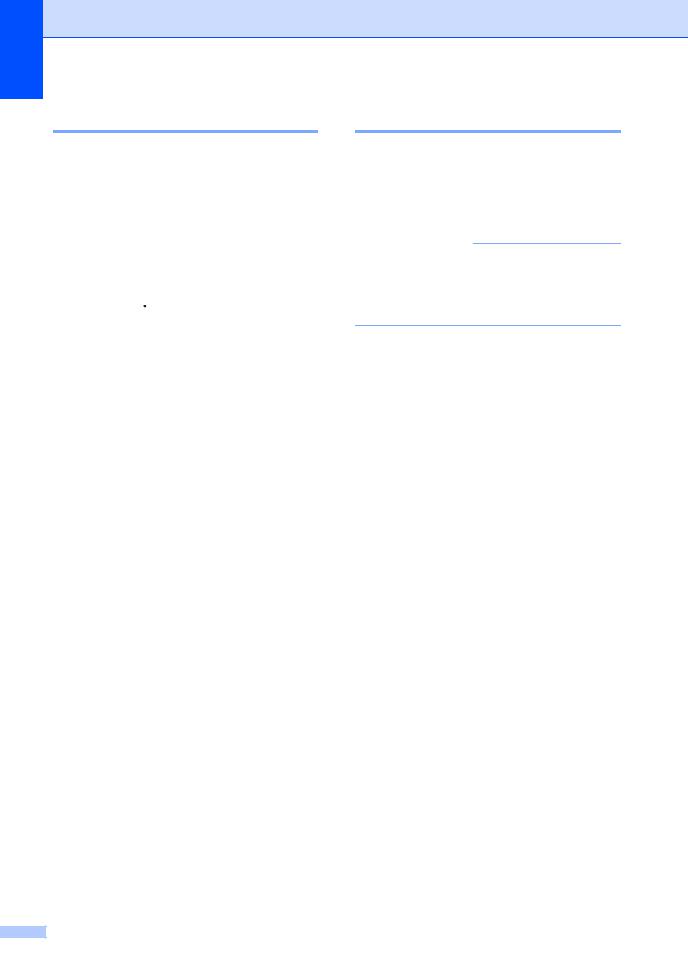
Hoofdstuk 1
Het scherm Gereed instellen
Stel het scherm Gereed in op Beginscherm,
Meer, Snelkoppelingen 1, Snelkoppelingen 2 of Snelkoppelingen 3.
Wanneer de machine inactief is of u op  drukt, keert het aanraakscherm terug naar het door u ingestelde scherm.
drukt, keert het aanraakscherm terug naar het door u ingestelde scherm.
a Druk op  .
.
b Druk op Alle instell..
c Veeg omhoog of omlaag, of druk op a of b, om Standaardinst. weer te geven.
d Druk op Standaardinst..
e Veeg omhoog of omlaag, of druk op a of b, om Knopinstellingen weer te geven en druk er dan op.
f Druk op Knopinstellingen beginscherm.
g Veeg omhoog of omlaag, of druk op a of b om Beginscherm, Meer, Snelkoppelingen 1,
Snelkoppelingen 2 of Snelkoppelingen 3 weer te geven.
h Druk op  .
.
De machine gaat naar het door u gekozen Home-scherm.
14
Basishandelingen
Druk met uw vinger op het aanraakscherm om het te bedienen. Om alle schermmenu's of opties weer te geven en te openen, veegt u naar links, rechts, omhoog, omlaag, of drukt u op d c of a b om er doorheen te bladeren.
BELANGRIJK
Druk NIET op het aanraakscherm met een scherp voorwerp, zoals een pen of stylus. De machine kan erdoor beschadigd worden.
Aan de hand van de volgende stappen kunt u zien hoe u een instelling van de machine wijzigt. In dit voorbeeld wordt de instelling voor de achtergrondverlichting van het aanraakscherm gewijzigd van Licht naar
Half.
a Druk op  .
.
b Druk op Alle instell..
c Veeg omhoog of omlaag, of druk op a of b, om Standaardinst. weer te geven.
d Druk op Standaardinst..
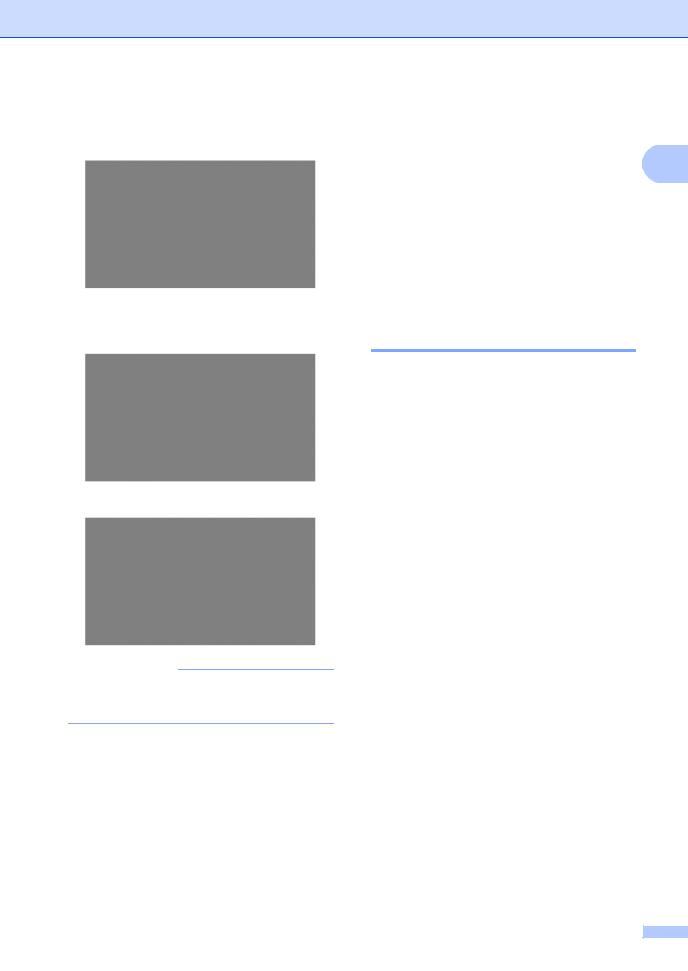
e Veeg omhoog of omlaag, of druk op a of b, om LCD instell. weer te geven.
f Druk op LCD instell.. g Druk op Schermverlicht.
h Druk op Half.
OPMERKING
Druk op  om terug te keren naar het vorige niveau.
om terug te keren naar het vorige niveau.
i Druk op  .
.
Algemene informatie
Instellingen voor
snelkoppelingen
1
U kunt de instellingen voor faxen, kopiëren, scannen en Web Connect die u het vaakst gebruikt, toevoegen door ze als snelkoppelingen in te stellen. Later kunt u deze instellingen snel en eenvoudig opnieuw oproepen en toepassen. U kunt maximaal 18 snelkoppelingen toevoegen.
Kopieersnelkoppelingen toevoegen
De volgende instellingen kunnen worden opgenomen in een kopieersnelkoppeling:
Kwaliteit
Vergroten/verkleinen
Dichtheid
Contrast
Stapel/Sorteer
Pagina layout
Kleur aanpassen
2-zijdige kopie
2-zijdige kopie pagina-opmaak
(MFC-9340CDW)
Achtergr.kleur verwijderen
a Als het weergegeven scherm het Homeof Meer-scherm is, veegt u naar links of naar rechts, of drukt u op d of c, om een snelkoppelingsscherm weer te geven.
b Druk op  op een plaats waar u nog geen snelkoppeling heeft toegevoegd.
op een plaats waar u nog geen snelkoppeling heeft toegevoegd.
c Druk op Kopiëren.
d Lees de informatie op het aanraakscherm en bevestig deze door op OK te drukken.
15
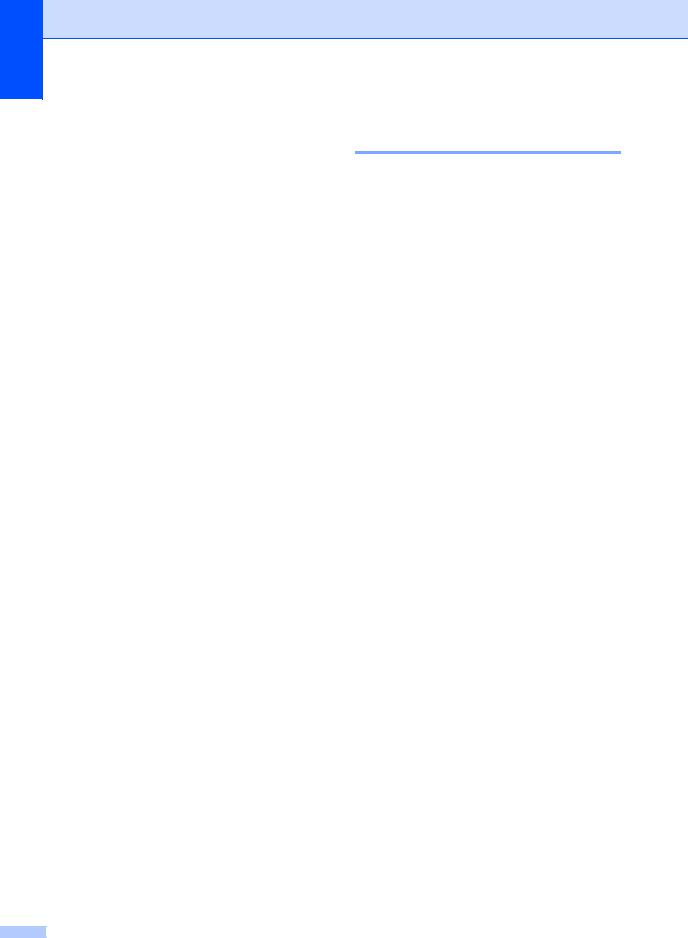
Hoofdstuk 1
e Veeg omhoog of omlaag, of druk op a of b, om de beschikbare voorgeprogrammeerde kopieerinstellingen weer te geven, en druk dan op de gewenste instelling.
f Veeg omhoog of omlaag, of druk op a of b, om de beschikbare instellingen weer te geven, en druk dan op de gewenste instelling.
g Veeg omhoog of omlaag, of druk op a of b, om de beschikbare opties voor
de instelling weer te geven, en druk dan op de gewenste optie.
Herhaal stappen f en g tot u alle instellingen voor deze snelkoppeling heeft geselecteerd.
h Wanneer u klaar bent met het wijzigen van de instellingen, drukt u op Opslaan
als snelkoppeling.
i Lees en bevestig de weergegeven lijst van door u geselecteerde instellingen, en druk op OK.
j Voer een naam voor de snelkoppeling in met het toetsenbord op het aanraakscherm. (Raadpleeg Tekst invoeren uu pagina 225 voor hulp bij het invoeren van letters.)
Druk op OK.
k Druk op OK om uw snelkoppeling op te slaan.
Fax-snelkoppelingen toevoegen
De volgende instellingen kunnen worden opgenomen in een fax-snelkoppeling:
Faxresolutie
2-zijdige fax (MFC-9340CDW)
Contrast
Direct verzenden
Voorpagina instellen
Internationaal
Scanformaat glas
a Als het weergegeven scherm het Homeof Meer-scherm is, veegt u naar links of naar rechts, of drukt u op d of c, om een snelkoppelingsscherm weer te geven.
b Druk op  op een plaats waar u nog geen snelkoppeling heeft toegevoegd.
op een plaats waar u nog geen snelkoppeling heeft toegevoegd.
c Druk op Fax.
d Lees de informatie op het aanraakscherm en bevestig deze door op OK te drukken.
e Voer het faxof telefoonnummer in met de kiestoetsen op het aanraakscherm, het adresboek of de oproephistoriek op het aanraakscherm. Wanneer u klaar bent, gaat u naar stap f.
16
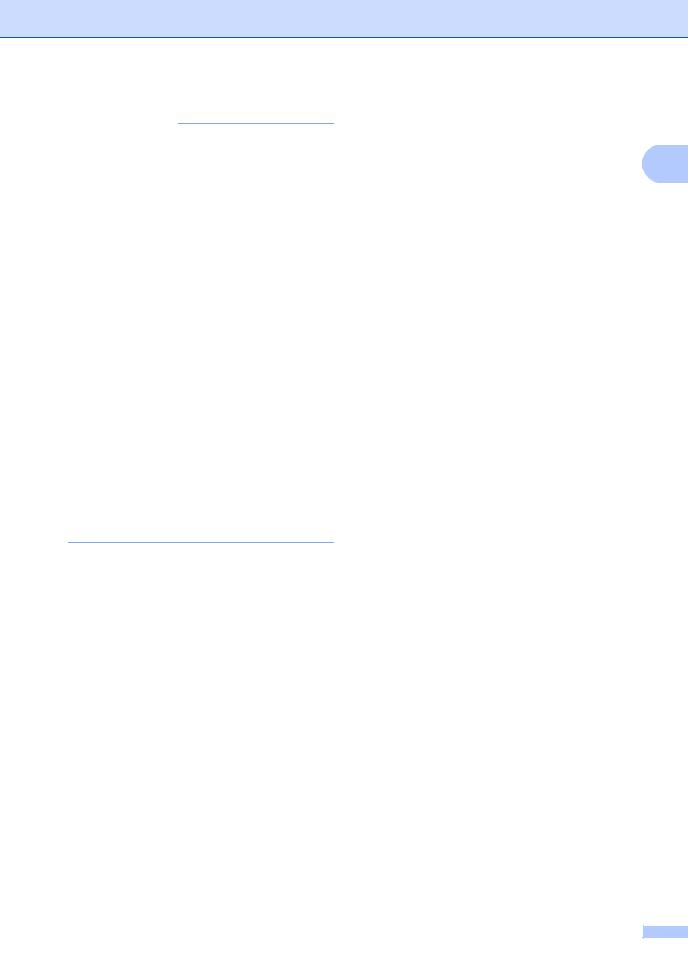
OPMERKING
•U kunt tot 20 tekens invoeren voor een faxnummer.
•Als de snelkoppeling moeten worden gebruikt voor groepsverzenden, drukt u op Opties en selecteert u Rondsturen in stap g voor u het faxof telefoonnummer invoert in stap e.
•U kunt tot 20 faxnummers invoeren als de snelkoppeling bedoeld is voor groepsverzenden. De faxnummers kunnen worden ingevoerd in elke gewenste combinatie van groepsnummers uit het adresboek, individuele faxnummers uit het adresboek of handmatig worden ingevoerd (uuGeavanceerde gebruikershandleiding,
Groepsverzenden).
•Wanneer u een faxnummer in een snelkoppeling invoert, wordt het automatisch toegevoegd aan het adresboek. De naam in het adresboek is de naam van de snelkoppeling plus een volgnummer.
f Druk op Opties.
g Veeg omhoog of omlaag, of druk op a of b, om de beschikbare instellingen weer te geven, en druk dan op de gewenste instelling.
h Druk op de optie die u wenst.
Herhaal stappen g en h tot u alle instellingen voor deze snelkoppeling heeft geselecteerd.
Druk op OK.
i Wanneer u klaar bent met het wijzigen van de instellingen, drukt u op
Opslaan als snelkoppeling.
j Lees en bevestig de weergegeven lijst van door u geselecteerde instellingen, en druk op OK.
Algemene informatie
k Voer een naam voor de snelkoppeling in met het toetsenbord op het aanraakscherm. (Raadpleeg Tekst
invoeren uu pagina 225 voor hulp bij 1 het invoeren van letters.)
Druk op OK.
l Druk op OK om uw snelkoppeling op te slaan.
17
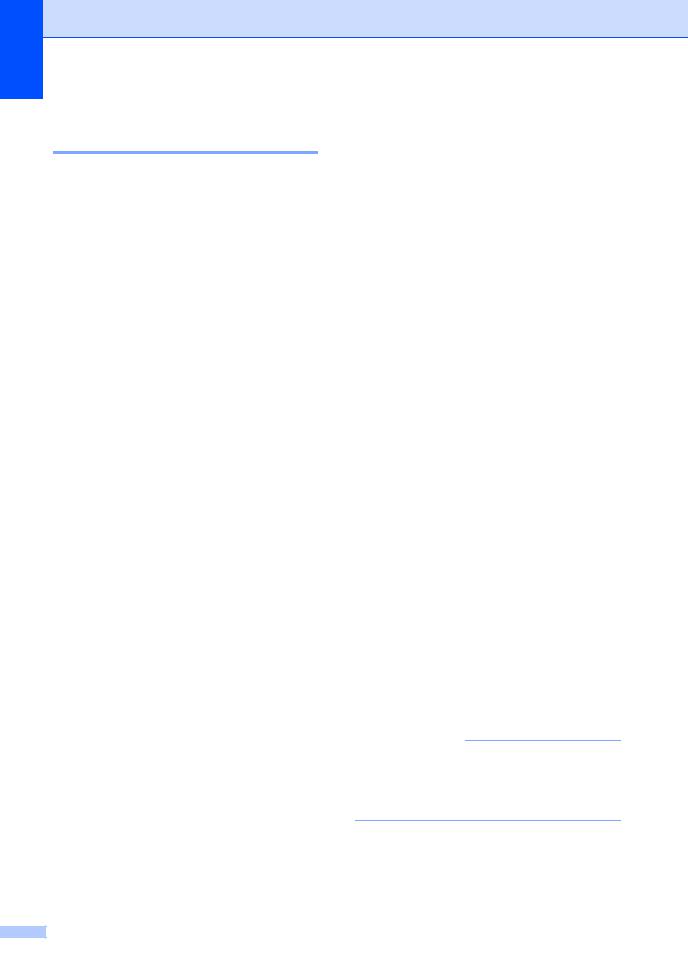
Hoofdstuk 1
Scan-snelkoppelingen toevoegen
De volgende instellingen kunnen worden opgenomen in een scan-snelkoppeling:
naar USB
2-zijdige scan (MFC-9340CDW)
Scantype
Resolutie
Bestandstype
Scanformaat glas
Bestandsnaam
Bestandsgrootte
Achtergrondkleur verwijderen
nr e-mailserver (Beschikbaar nadat IFAX werd gedownload)
2-zijdige scan (MFC-9340CDW)
Scantype
Resolutie
Bestandstype
Scanformaat glas
Bestandsgrootte
naar OCR / naar bestand /
naar afbeelding / naar e-mail
PC Select
naar FTP / naar netwerk
Profielnaam
a Als het weergegeven scherm het Homeof Meer-scherm is, veegt u naar links of naar rechts, of drukt u op d of c, om een snelkoppelingsscherm weer te geven.
b Druk op  op een plaats waar u nog geen snelkoppeling heeft toegevoegd.
op een plaats waar u nog geen snelkoppeling heeft toegevoegd.
18
c Druk op Scannen.
d Veeg omhoog of omlaag, of druk op
a of b, om het gewenste scantype weer te geven, en druk er dan op.
e Ga op een van de volgende manieren te werk:
Als u op naar USB heeft gedrukt, leest u de informatie op het aanraakscherm, waarna u op OK drukt om te bevestigen. Ga naar stap h.
Als u op nr e-mailserver heeft gedrukt, leest u de informatie op het aanraakscherm, waarna u op OK drukt om te bevestigen. Ga naar stap f.
Als u op naar OCR, naar bestand, naar afbeelding of
naar e-mail heeft gedrukt, leest u de informatie op het aanraakscherm, waarna u op OK drukt om te bevestigen. Ga naar stap g.
Als u op naar FTP of
naar netwerk heeft gedrukt, leest u de informatie op het aanraakscherm, waarna u op OK drukt om te bevestigen.
Veeg omhoog of omlaag, of druk op a of b, om de profielnaam weer te geven en druk er dan op.
Druk op OK om de profielnaam die u heeft geselecteerd, te bevestigen. Ga naar stap m.
OPMERKING
Om een snelkoppeling voor
naar netwerk en naar FTP toe te voegen, dient u de profielnaam vooraf toe te voegen.
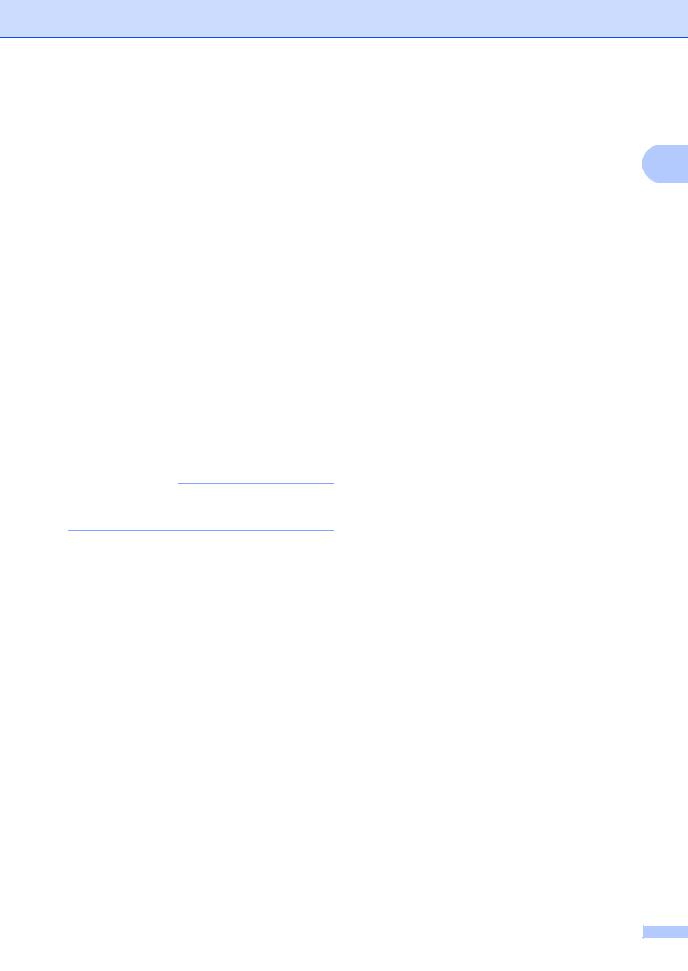
f Ga op een van de volgende manieren te werk:
Om een e-mailadres handmatig in te voeren, drukt u op Handmatig. Voer het e-mailadres in met het toetsenbord op het aanraakscherm. (Raadpleeg Tekst invoeren
uu pagina 225 voor hulp bij het invoeren van letters.)
Druk op OK.
Om een e-mailadres in te voeren uit het Adresboek, drukt u op Adresboek. Veeg omhoog of omlaag, of druk op a of b, om het gewenste e-mailadres weer te geven, en druk er dan op.
Druk op OK.
Als u het door u ingevoerde e-mailadres heeft bevestigd, druk u op OK. Ga naar stap h.
OPMERKING
Druk op Details om de lijst weer te geven van door u ingevoerde adressen.
g Ga op een van de volgende manieren te werk:
Wanneer de machine verbonden is met een computer door middel van een USB-verbinding:
Druk op OK om te bevestigen dat USB is geselecteerd als de pc-naam. Ga naar stap m.
Wanneer de machine is aangesloten op een netwerk:
Veeg omhoog of omlaag, of druk op a of b, om de pc-naam weer te geven en druk er dan op. Druk op OK om de door u geselecteerde pc-naam te bevestigen. Ga naar stap m.
h Druk op Opties.
Algemene informatie |
|
i Veeg omhoog of omlaag, of druk op |
|
a of b, om de beschikbare instellingen |
|
weer te geven, en druk dan op de |
1 |
gewenste instelling. |
j Veeg omhoog of omlaag, of druk op a of b, om de beschikbare opties voor
de instelling weer te geven, en druk dan op de gewenste optie.
Herhaal stappen i en j tot u alle instellingen voor deze snelkoppeling heeft geselecteerd.
Druk op OK.
k Controleer de instellingen die u heeft geselecteerd:
Als u nog wijzigingen dient aan te brengen, keert u terug naar stap h.
Als u tevreden bent over uw wijzigingen, drukt u op
Opslaan als snelkoppeling.
l Controleer uw instellingen op het aanraakscherm en druk dan op OK.
m Voer een naam voor de snelkoppeling in met het toetsenbord op het aanraakscherm. (Raadpleeg Tekst invoeren uu pagina 225 voor hulp bij het invoeren van letters.)
Druk op OK.
n Lees de informatie op het aanraakscherm en druk dan op OK om uw snelkoppeling op te slaan.
19

Hoofdstuk 1
Snelkoppelingen voor Web Connect toevoegen
De instellingen voor deze services kunnen worden opgenomen in een Web Connectsnelkoppeling:
Picasa Web Albums™
Google Drive™
Flickr®
Evernote
Dropbox
OPMERKING
•Webservices kunnen toegevoegd zijn en/of servicenamen kunnen gewijzigd zijn door de provider sinds het document werd gepubliceerd.
•Om een snelkoppeling voor Web Connect toe te voegen, dient u over een account bij de gewenste service te beschikken (voor meer informatie, uuHandleiding Web Connect).
a Als het weergegeven scherm het Homeof Meer-scherm is, veegt u naar links of naar rechts, of drukt u op d of c, om een snelkoppelingsscherm weer te geven.
b Druk op  op een plaats waar u nog geen snelkoppeling heeft toegevoegd.
op een plaats waar u nog geen snelkoppeling heeft toegevoegd.
c Druk op Web.
d Als informatie over de internetverbinding wordt weergegeven, leest u de informatie en bevestigt u deze door op OK te drukken.
e Veeg naar links of naar rechts, of druk op d of c om de beschikbare services weer te geven, en druk dan op uw gewenste service.
20
f Druk op uw account.
Als een PIN-code voor uw account vereist is, voert u de PIN-code voor de account in met het toetsenbord op het aanraakscherm.
Druk op OK.
g Druk op de functie die u wenst.
OPMERKING
De functies die kunnen worden ingesteld, zijn afhankelijk van de geselecteerde service.
h Lees en bevestig de weergegeven lijst van door u geselecteerde functies, en druk dan op OK.
i Druk op OK om uw snelkoppeling op te slaan.
OPMERKING
De naam van de snelkoppeling wordt automatisch toegewezen. Als u de naam van de snelkoppeling wilt wijzigen, drukt u op Namen van snelkoppelingen bewerken
uu pagina 22.
